premiere是一款功能强大的专业视频编辑软件,许多用户对如何在其中实现残影特效感到好奇。下面将为大家详细介绍操作步骤,感兴趣的朋友一起来看看吧!

1、打开premiere应用程序。
2、创建一个新的项目,并新建一个序列(例如设置分辨率为1280x720),然后导入一段视频素材用于演示操作。
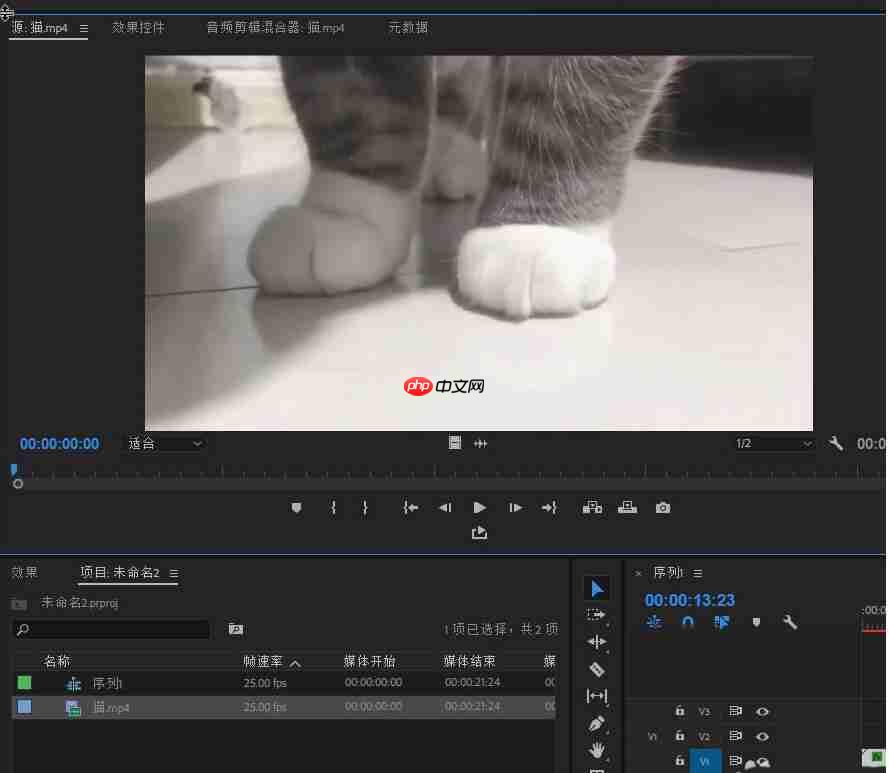
3、在“效果”面板中输入关键词“残影”进行搜索,或通过路径:视频效果 → 时间 → 残影,找到对应的效果选项。
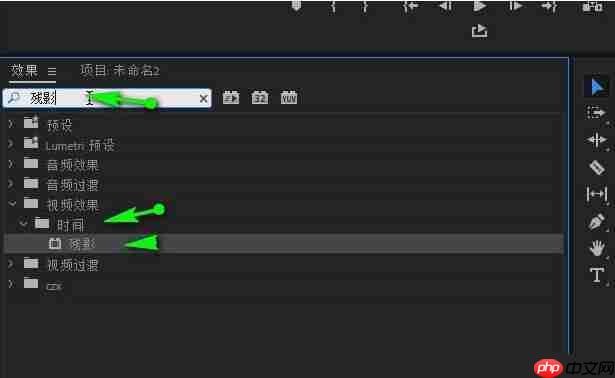

Flash是Adobe公司推出的一款经典、优秀的矢量动画编辑软件,利用该软件制作的动画尺寸要比位图动画文件(如GLF动画)尺寸小的多,用户不但可以在动画中加入声音、视频和位图图像,还可以制作交互式的影片或者具有完备功能的网站。该软件对动画制作者的计算机知识要求不高,简单易学,效果流畅生动,对于动画制作初学者来说是非常适合的一款软件。在学习制作动画之前,通过本章的学习,读者应熟悉Flash动画的特点,Flash CS3的界面组成元素,动画制作的步骤,并通过制作实例了解Flash一般步骤。 有需要的朋友可以下
 0
0

4、选中“残影”效果,按住鼠标左键将其拖拽到时间轴上目标视频片段的位置,释放鼠标即可成功应用。
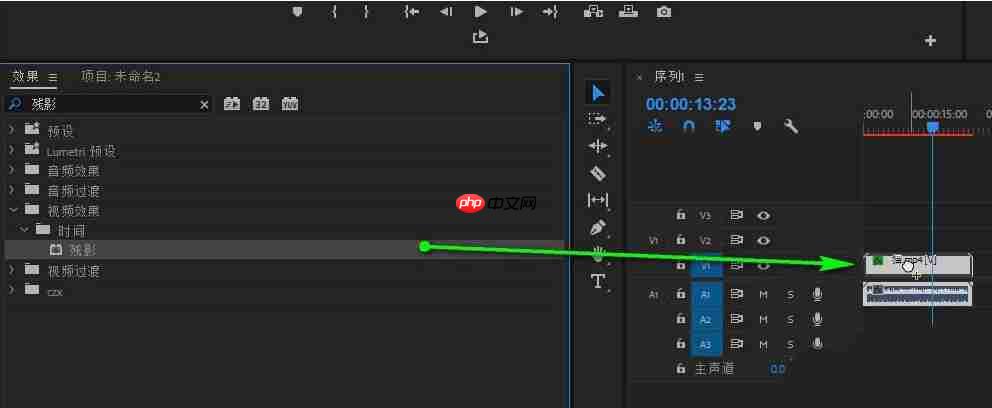
5、选中已添加效果的视频片段,接着点击界面左上方的“效果控件”面板,找到已应用的残影选项。通过调节“残影时间”、“残影数量”、“强度”以及“衰减”等参数,实时查看右侧预览窗口的变化,从而达到理想的残影视觉效果。
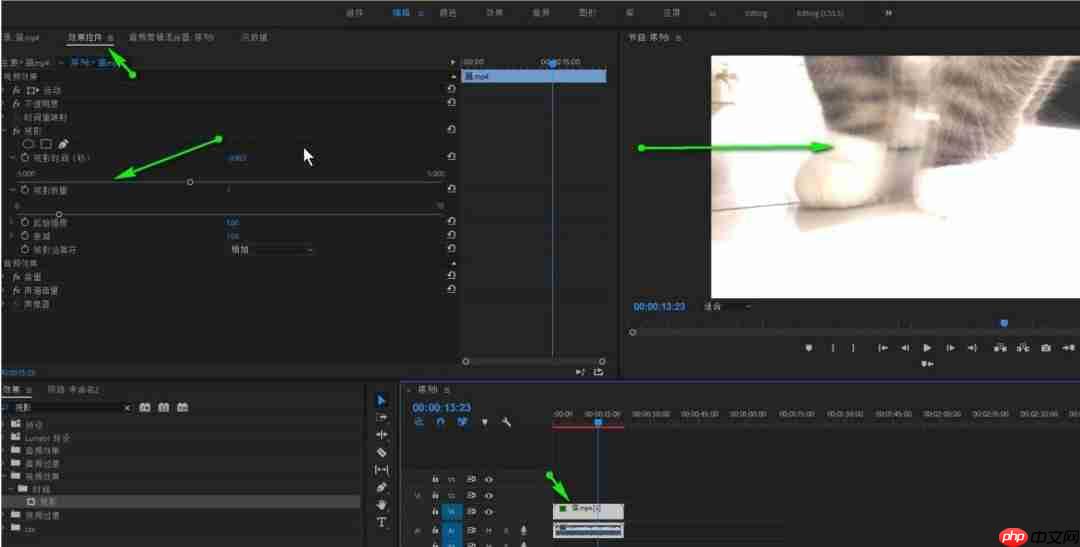
以上就是premiere如何制作残影特效的详细内容,更多请关注php中文网其它相关文章!

每个人都需要一台速度更快、更稳定的 PC。随着时间的推移,垃圾文件、旧注册表数据和不必要的后台进程会占用资源并降低性能。幸运的是,许多工具可以让 Windows 保持平稳运行。

Copyright 2014-2025 https://www.php.cn/ All Rights Reserved | php.cn | 湘ICP备2023035733号